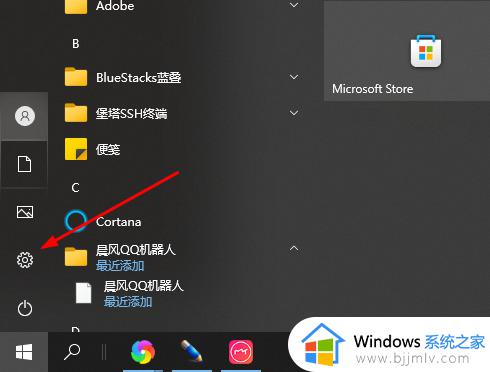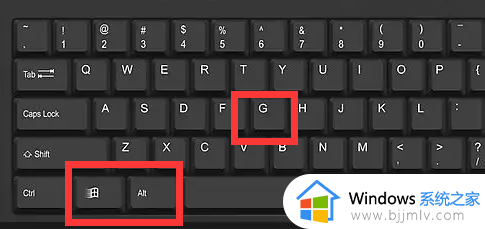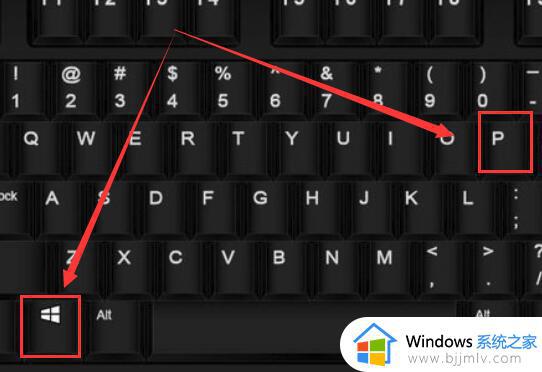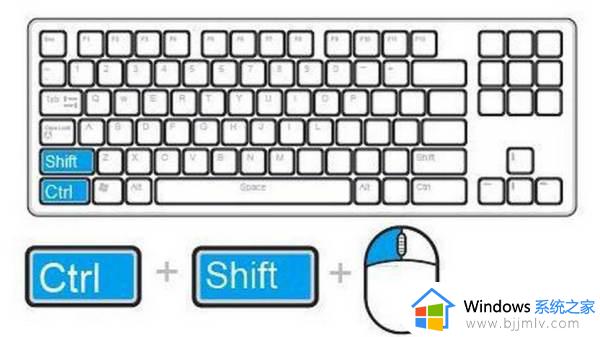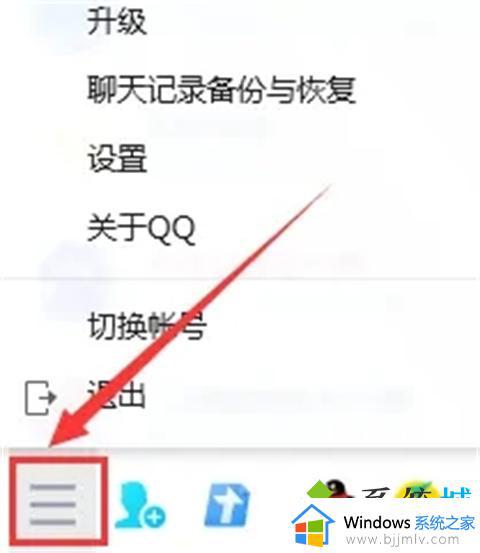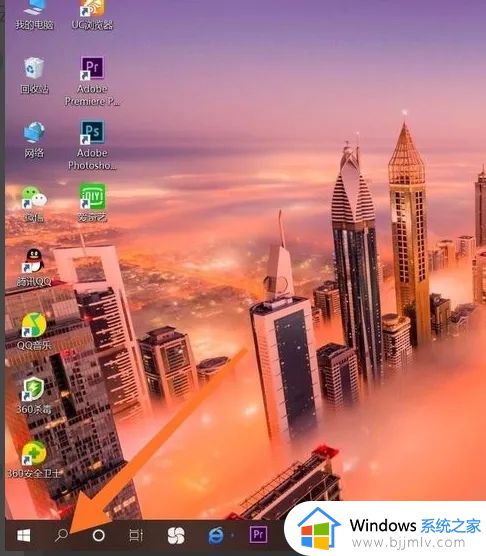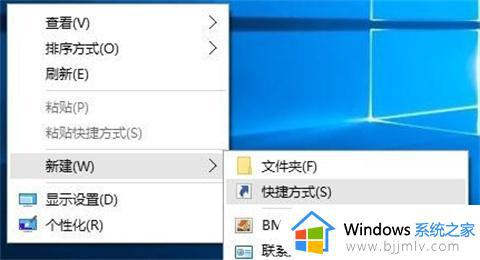电脑qq录屏快捷键是什么?电脑qq录屏快捷键是哪个按键
更新时间:2024-05-15 09:22:55作者:runxin
虽然在电脑安装的微软系统中就自带有录屏工具,用户也能够通过默认快捷键实现快速录屏需求,当然有些用户的电脑在安装有qq通讯工具的情况下,也能够使用qq自带的录屏功能来进行快速录制视频,可是电脑qq录屏快捷键是什么?下面小编就给大家介绍电脑qq录屏快捷键是哪个按键全部内容。
具体方法如下:
通过会话窗口录屏
1、打开一个好友的会话窗口,鼠标放到剪刀图标上。
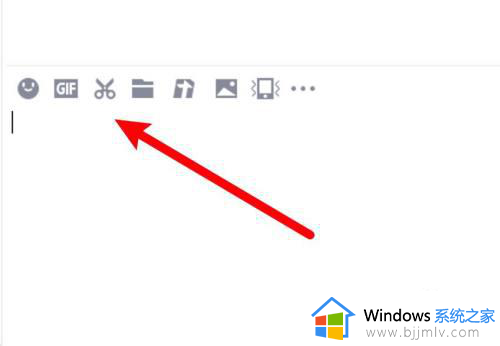
2、打开选项,点击屏幕录制。
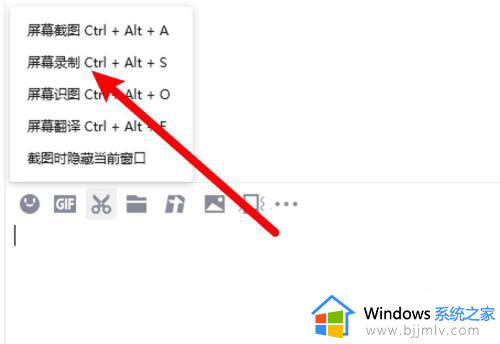
3、选择录制窗口并点击开始录制按钮即可。
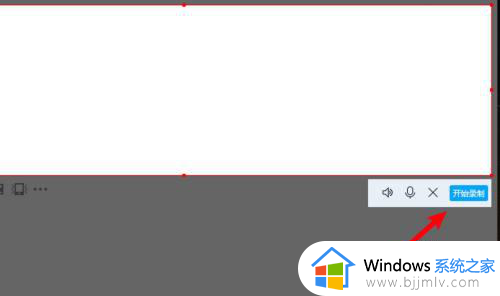
windows系统电脑通过快捷键录屏
1、按下键盘上的Ctrl+Alt+S快捷键。
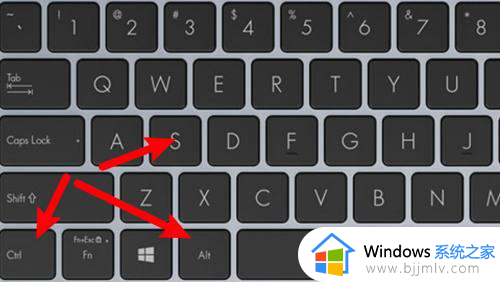
2、滑动鼠标选择录制范围。
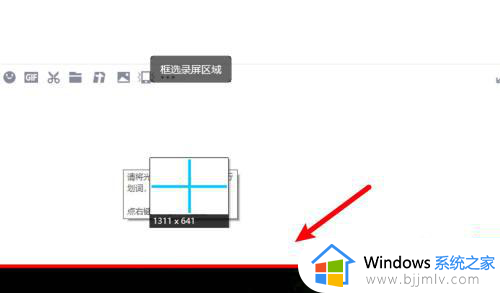
3、选择范围后点击开始录制按钮即可。
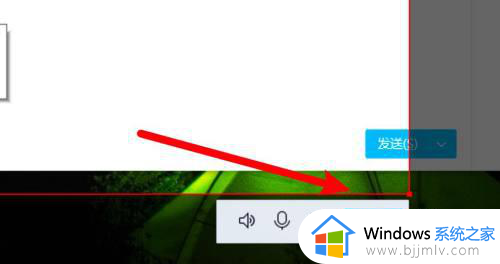
上述就是小编带来的电脑qq录屏快捷键是哪个按键全部内容了,还有不清楚的用户就可以参考一下小编的步骤进行操作,希望本文能够对大家有所帮助。